win7电脑怎么测试摄像头是否正常 win7如何测试电脑摄像头能否使用
更新时间:2023-10-20 09:40:43作者:xinxin
在使用台式win7电脑的时候,我们可以选择外接摄像头设备来满足用户日常视频通讯的需求,可是当用户在给win10电脑安装完摄像头之后,也需要对摄像头功能进行测试是否正常使用,对此win7电脑怎么测试摄像头是否正常呢?下面小编就来教大家win7如何测试电脑摄像头能否使用,一起来看看吧。
推荐下载:win7 64位安装版
具体方法:
1、下载安装软件【QQ】,如下图所示;

2、选中软件,右键单击,选择【打开】,如下图所示;
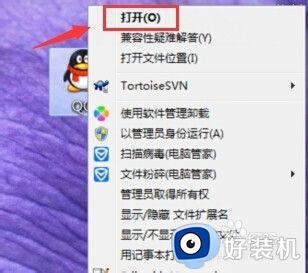
3、打开与好友的聊天窗口,如下图所示;
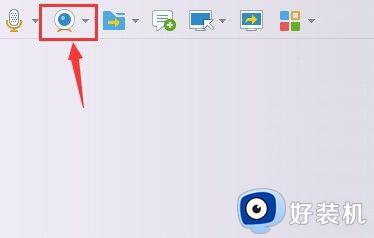
4、单击【向下的三角】,如下图所示;
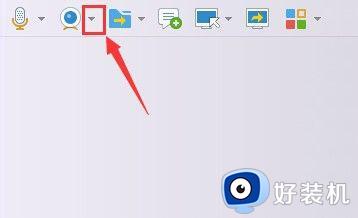
5、单击【视频设置】,如下图所示;
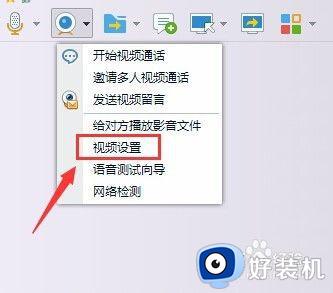
6、正在启动视频组件,如下图所示;
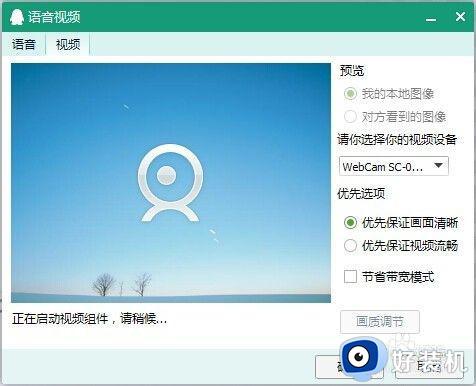
7、我的计算机上,图中硬件表示摄像头,如下图所示;
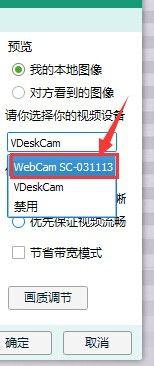
8、设置完成后,单击【确定】,如下图所示;
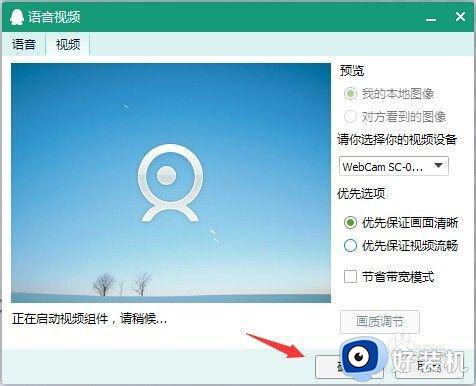
本文就是小编告诉大家的win7如何测试电脑摄像头能否使用全部内容了,还有不清楚的用户就可以参考一下小编的步骤进行操作,希望本文能够对大家有所帮助。
win7电脑怎么测试摄像头是否正常 win7如何测试电脑摄像头能否使用相关教程
- win7测试摄像头怎么操作 win7如何测试电脑摄像头能否使用
- win7摄像头的驱动怎么安装 win7摄像头驱动安装方法
- win7电脑摄像头录像怎么录 win7如何用摄像头录像
- win7外接摄像头如何打开 win7系统外置摄像头在哪打开
- win7摄像头图标怎么调出来 win7系统如何调出摄像头图标
- win7电脑安了罗技摄像头如何用摄像头拍照
- win7电脑摄像头不出图像是怎么回事 win7摄像头突然不显示图像修复方法
- win7外置usb摄像头怎么打开 win7如何打开usb摄像头
- win7电脑摄像头怎么打开 win7电脑摄像头在哪里打开
- win7怎样打开电脑摄像头拍照 win7电脑怎么打开摄像头拍摄
- win7访问win10共享文件没有权限怎么回事 win7访问不了win10的共享文件夹无权限如何处理
- win7发现不了局域网内打印机怎么办 win7搜索不到局域网打印机如何解决
- win7访问win10打印机出现禁用当前帐号如何处理
- win7发送到桌面不见了怎么回事 win7右键没有发送到桌面快捷方式如何解决
- win7电脑怎么用安全模式恢复出厂设置 win7安全模式下恢复出厂设置的方法
- win7电脑怎么用数据线连接手机网络 win7电脑数据线连接手机上网如何操作
win7教程推荐
- 1 win7每次重启都自动还原怎么办 win7电脑每次开机都自动还原解决方法
- 2 win7重置网络的步骤 win7怎么重置电脑网络
- 3 win7没有1920x1080分辨率怎么添加 win7屏幕分辨率没有1920x1080处理方法
- 4 win7无法验证此设备所需的驱动程序的数字签名处理方法
- 5 win7设置自动开机脚本教程 win7电脑怎么设置每天自动开机脚本
- 6 win7系统设置存储在哪里 win7系统怎么设置存储路径
- 7 win7系统迁移到固态硬盘后无法启动怎么解决
- 8 win7电脑共享打印机后不能打印怎么回事 win7打印机已共享但无法打印如何解决
- 9 win7系统摄像头无法捕捉画面怎么办 win7摄像头停止捕捉画面解决方法
- 10 win7电脑的打印机删除了还是在怎么回事 win7系统删除打印机后刷新又出现如何解决
